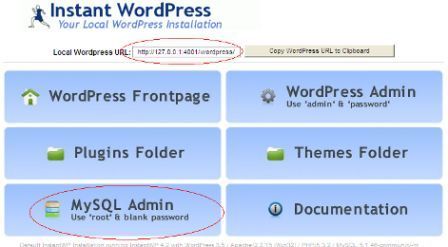
Secara default InstantWP hanya menyediakan satu instalasi wordpress di localhost. Timbul pertanyaan ? bagaimana menambahkan project wordpress baru di instantWP ? Konsepnya hampir sama apabila Anda menggunakan Appserv.
Perbedaan jika menggunaakan appserv, instalasi wordpress harus diletakkan di folder “www” sedangkan InstantWP harus diletakkan di folder “htdocs”. Letak folder htdocs dapat Anda ketemukan di programfiles/instantwp/iwpserver/htdocs (asumsi: jika Anda menginstalnya di drive C:/ProgramFiles).
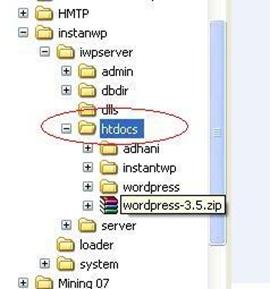
Langkah-langkah instalasi,
Tahap Awal : Persiapan
- Hal yang harus Anda lakukan pertama kali adalah download terlebih dahulu WordPress di WordPress.org. Filenya berekstensi zip dengan ukuran sekitar kurang lebih 5 MB-an.
- Apabila sudah di download klik kanan di file zip tadi lalu pilih “ekstract here” nanti akan muncul “folder wordpress”. Jangan lupa direname!
- Copy dan paste folder wordpress yang telah direname tadi ke folder htdocs. Sebagai contoh kali ini saya menggunakan nama folder “adhani”
- Selesai
Download wordpress –> ekstract here –> rename dengan nama yang dikehendaki –> copy paste ke folder htdocs –> selesai
Tahap Kedua : Buat Database WordPress di PhpMyadmin Localhost
- Jalankan aplikasi instantwp. Saat aplikasi itu terbuka klik MySQL admin. Secara otomatis akan membuka browser IE dan menuju ke halaman login phpMyadmin. Isi username dengan “root” (tanpa tanda petik), password kosongkan, lalu klik go
- Pada bagian MySQL localhost, buat database wordpress baru.
-
Selesai.
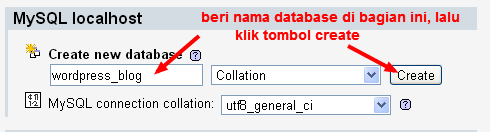
Jalankan aplikasi InstantWP –> klik MySQL admin –> Login –> buat database baru di MySQL localhost
Tahap Ketiga : Instalasi WordPress
- Buka kembali aplikasi InstantWP, Klik copy WordPress URL to Clipboard. Note : http://127.0.0.1:4001/wordpress/
- Buka sembarang browser (default IE). Contoh, saya menggunakan Chrome, di addressbar paste URL di atas, tetapi yang perlu diperhatikan adalah ganti nama “wordpress” di URL itu dengan nama folder instalasi wordpress baru. Karena tadi saya menggunakan nama “adhani” maka URLnya menjadi http://127.0.0.1:4001/adhani/
- Akses URL tersebut, kemudian Anda akan mendapati berupa pemberitahuan “there doesn’t seem to be a wp-config.php bla bla bla…. Jangan khawatir, langsung saja klik “Create a Configuration File”
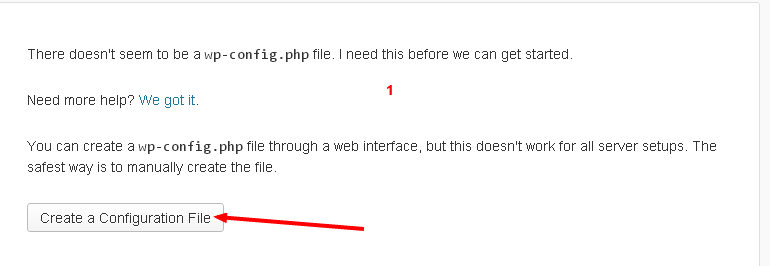
- Klik let’s go
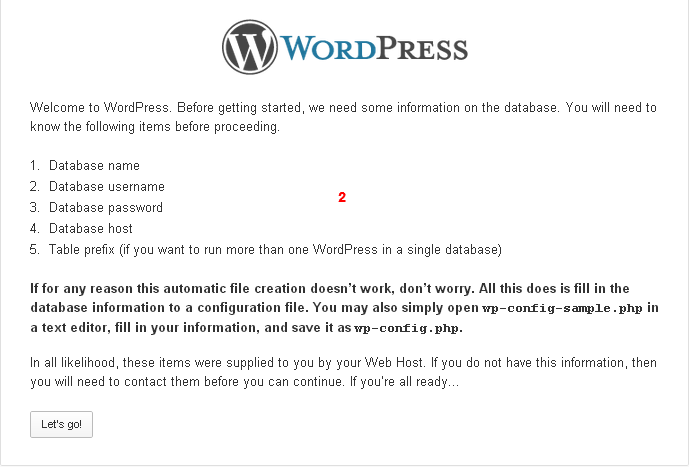
- Isikan data yang diperlukan. Penting! Di bagian database name, isikan dengan nama database sesuai dengan yang Anda buat sebelumnya di MySQL localhost
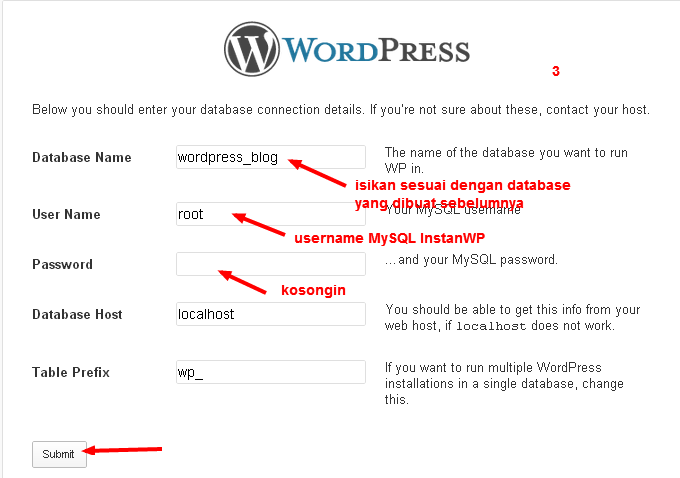
- Selanjutnya “Klik run the install”. Maka secara otomatis file config.php akan tergenerate di folder instalasi wordpress Anda.
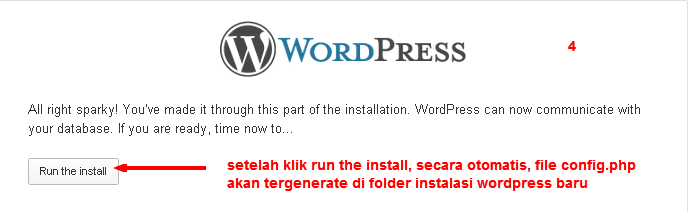
- Langkah terakhir, isi username dan password untuk dapat mengakses WP-admin (dashboard) WordPress instalasi baru Anda menggunakan InstantWP. Selesai
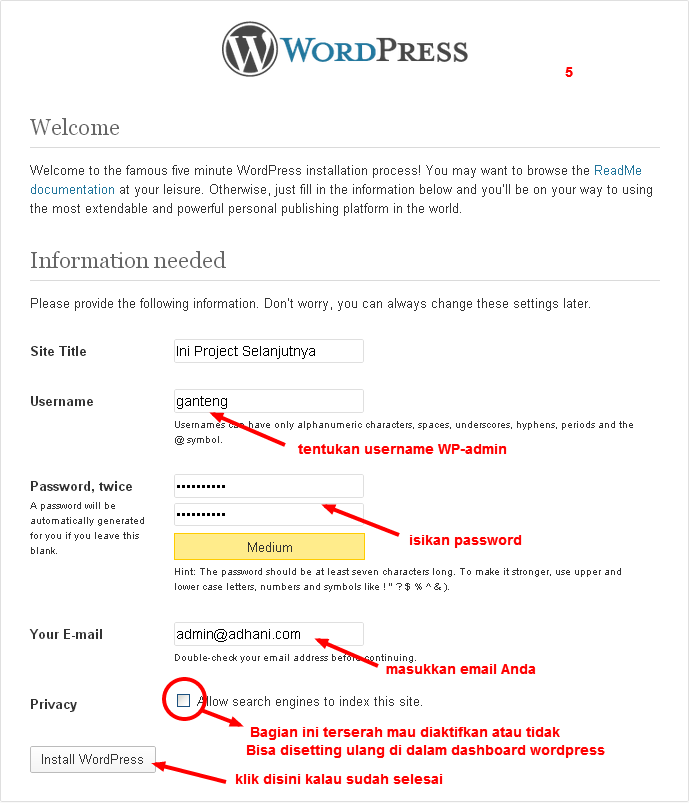
Dengan menggunakan cara ini Anda bebas membuat project-project wordpress baru ke dalam localhost. Anda bebas mengutak-ngatik wordpress blog Anda sebelum dionlinekan. Tetapi kebiasaan lama tetap saja ada. Contohnya saya, saya lebih suka ngedit di online ketimbang di localhost. Kurang greget gimana gitu. Hahaha
Tambahan :
jika ingin mengakses, buka aplikasi InstantWP lalu copy URL ke dalam browser. Karena secara default, jika tab “Frontpage WordPress” diklik, aplikasi InstantWP akan membuka URL http://127.0.0.1:4001/wordpress/. Jadi, kita akan selalu berkutat di folder htdocs untuk mengakses wp-content seperti folder plugins, themes, dsb.
Saya ucapkan selamat mencoba, jika ada pertanyaan atau tanggapan jangan segan-segan menuliskannya di komentar di bawah
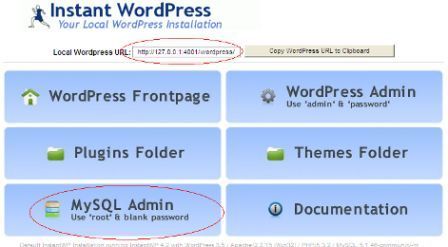
InstantWP memang menyenangkan, namun ada satu hal yang tidak bisa dilakukan oleh InstantWP. Yaitu membuat instalasi WordPress MultiUser. Because InstantWP doesn’t support WPMU yet.
Saya terpaksa beralih lagi ke XAMPP setelah mempelajari lebih mengasikkannya WPMU dibanding dengan WP biasa.
CMIIW
benar mas topan, instantWP tidak bisa buat instalasi wordpress WPMU ada tertera di websitenya. kalau dibandingkan xamp saya lebih cenderung suka appserv, karena xamp belum begitu familiar menggunakannya
sepertinya ada yang lagi buat project besar nih, ayo buat apa?. kalau saya, WPMU tu asik buat main robot2an hehehe
saat buka browser dengan alamat hxxp://127.0.0.1:4001/nama data ase baru/ ada pemberitahuan “Error establishing a database connection”
saya keliru dimana ya?
Nama database di config.php dan di mysql phpmyadmin tidak cocok mas
Kalau ingin menduplikat wordpress dari online ke localhost saat ada pemberitahuan rewrite database itu perlu dicentang
Bagus tutoriannya sungguh membantu…